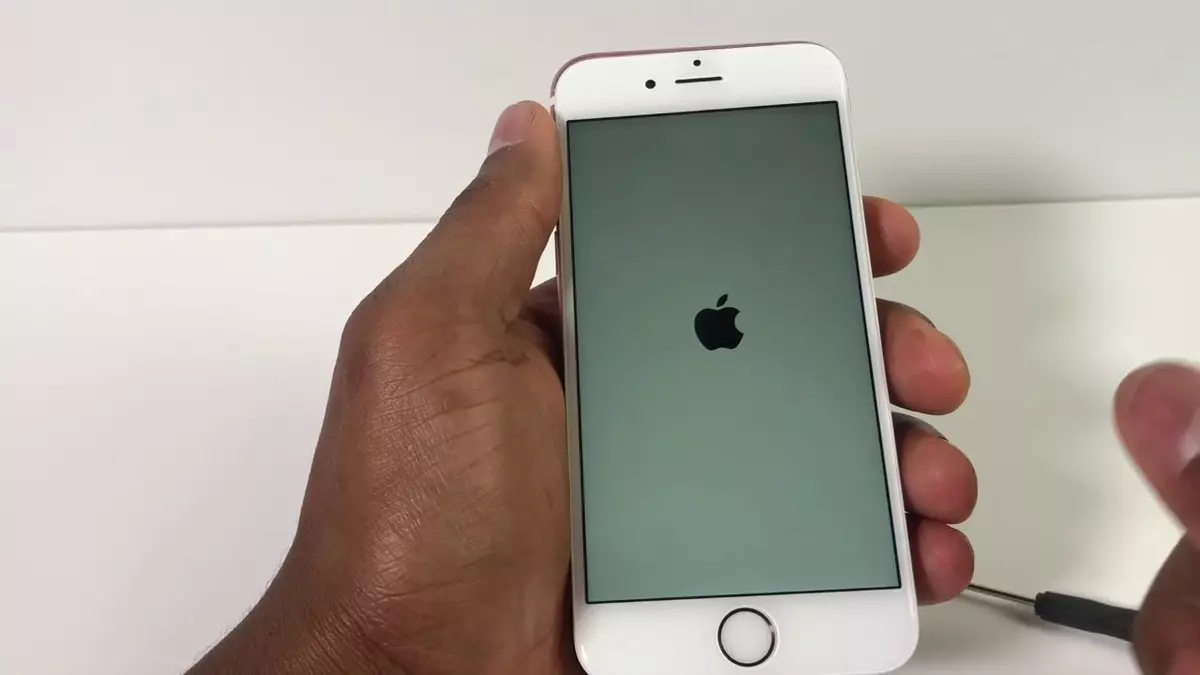
Prilično neugodna i složena situacija događa se kada se moj iPhone ne uključuje. Može biti a kvar, loše instaliran program ili je možda došao kraj korisnog vijeka njegovih komponenti. U svakom slučaju, prvi korak je otkriti izvor kvara. Na taj način možemo izvršiti neke radnje kako bismo pokušali ispraviti rad telefona.
Ako se dogodi da moj iPhone se ne uključuje, prva radnja je otkriti zašto. Nakon što se pronađe izvor problema, moguće je djelovati na različite načine sa strategijama za rješavanje paljenja, rada i ukupne performanse iPhonea.
Moj iPhone se ne uključuje i ne može prijeći logotip
Ako kada pokušamo uključiti iPhone, on ne prođe ekran s Apple logom, možda postoje problemi s datotekama za pokretanje sustava. Ovo je donekle normalna situacija u okviru mogućih grešaka pri dizanju. Ako se moj iPhone ne uključuje iz tog razloga, postoje načini da to pokušam popraviti i vratiti svoj telefon u normalu.
Kako zaobići ikonu jabuke na iPhoneu
Ako se moj iPhone ne uključi i zaglavi na zaslonu s logotipom Apple nekoliko minuta, bez pomicanja naprijed, morate prisilno ponovno pokrenuti. Ovo će omogućiti operacijskom sustavu da nasilno ponovno pokuša pokrenuti i ispravno učitati datoteke. Ovisno o modelu iPhonea, ovo prisilno ponovno pokretanje postiže se na različite načine.
iPhone model s Face ID-om, iPhone 8 i iPhone SE (bilo koja generacija)
Pritisnite i pustite tipku za pojačavanje zvuka. Zatim pritisnite i otpustite tipku za smanjivanje glasnoće i brzo držite tipku za zaključavanje. Pričekajte da se telefon ponovno pokrene.
iPhone 7 i 7 Plus modeli
Prisilno ponovno pokretanje na ovom modelu aktivira se zajedničkim pritiskom tipke za smanjivanje glasnoće i tipke za zaključavanje zaslona.
iPhone 6s i stariji modeli
U tim starijim modelima možete prisilno ponovno pokrenuti istovremenim pritiskom tipke za zaključavanje i tipke za početnu stranicu mobilnog telefona.
Koristite Finder za rješavanje problema s pokretanjem na iPhoneu
U slučaju da prisilno ponovno pokretanje ne riješi problem, možete isprobati aplikaciju Finder. Finder se mora sinkronizirati s vašim iPhoneom za nekoliko verzija macOS-a, ali u sustavu Windows možete koristiti iTunes. Za popravak pokretanja iPhonea pomoću Findera slijedite ove korake:
- Otvorite aplikaciju Finder na svom Macu i zamrznite moj iPhone se ne uključuje pomoću USB kabela.
- Kada se telefon otkrije, pojavljuje se poruka o vraćanju za mobitel.
- Potvrdite opciju Vrati.
- Proces je automatski, vratite instalaciju iOS-a i ažurirajte na najnoviju.
- Kada je telefon vraćen, trebao bi se pokrenuti nakon zaslona s logotipom.
Što ako se moj iPhone ne upali i računalo ga ne prepozna?
U slučaju da Finder ne prepozna iPhone, morat ćemo aktivirati način oporavka. Ova se veza mora uspostaviti s telefonom spojenim na računalo. Prisilno ponovno pokrećemo bez otpuštanja gumba kada se pojavi logotip. Pričekajte još malo dok se ne pojavi poruka Povežite se na iTunes.
napunite iPhone
Još jedna mogućnost za isprobati neka iPhone radi je pustiti da se baterija potpuno isprazni. Nakon nekoliko sati ostavit ćemo telefon da se puni bez dodirivanja. Zatim ćemo ponovno pokušati ponovno pokrenuti uređaj. Ovo ponekad rješava problem vraćanjem vašeg telefona u život, ali samo kada su komplikacije uzrokovane problemima s napajanjem na telefonu.
Kvar gromobranskog kabela i punjača
Druga je mogućnost da moj iPhone koji se ne uključuje ima problemi s punjenjem. To završava generiranjem nekompatibilnosti u datotekama za pokretanje sustava. Možete isprobati različite kabele ili punjače kako biste osigurali normalno punjenje telefona. Nakon što se baterija napuni, pokušajte ponovno pokrenuti iPhone ili ga prisilno ponovno pokrenuti.
Zaključci
Ako nijedan od ovih prijedloga ne pomogne vratiti kontrolu nad iPhoneom, možete se obratiti Apple tehničkoj službi. U tim slučajevima, ako je mobitel još pod jamstvom, oni će sigurno popraviti kvar bez da vam naplate i peni. Ali ako je jamstvo već isteklo, morat ćete platiti pregled i popravak. U nekim slučajevima cijena za stare mobilne uređaje možda se ne isplati popravljati, jer za nekoliko dolara više možemo kupiti noviji iPhone.
To će ovisiti o vrsta oštećenja, starost uređaja, i dostupnost modela u vašoj regiji. U svakom slučaju, prije nego što ga smatramo trajno pokvarenim ili izgubljenim, vrijedi pokušati otkriti podrijetlo oštećenja. Ponekad su to problemi sa softverom koje je lakše popraviti, a ponekad je riječ o hardveru koji je već dosegao svoj konačni vijek trajanja.
